Intro
MacOS에서 화면분할용 프로그램중에 가장 유명한 프로그램은 단연 Magnet 입니다. 종종 $0.99 세일도 한다고 해서 저도 구입을 하려고 Black Friday도 기다려보고, Boxing데이도 기다렸는데 세일을 할 생각을 안하더라고요...
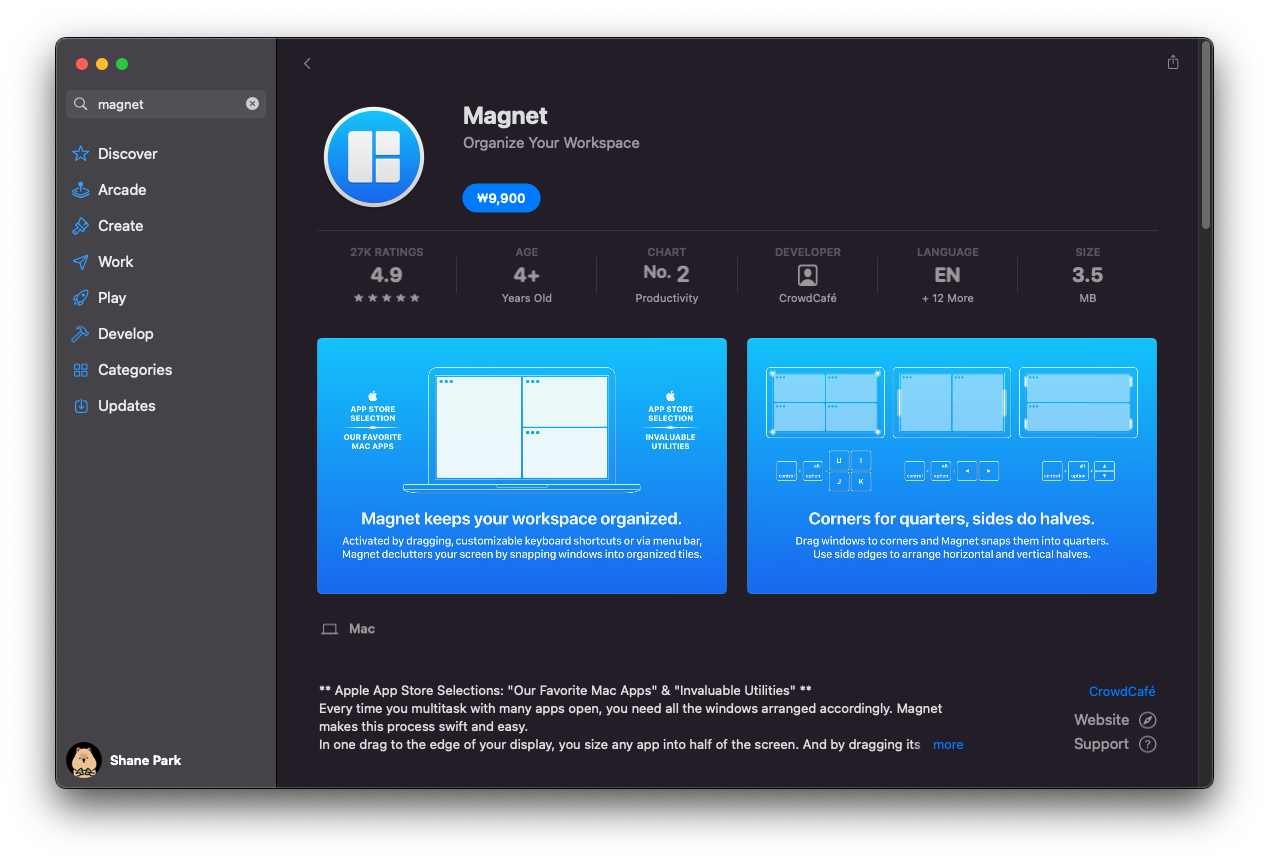
혹시 내가 이걸 샀는데 Apple이 MacOS에서 정식 기능으로 제공하면 어떡하지? 하는 맘에 정가에 못사고 있는 Magnet
아쉬운 대로 지금까지는 오픈소스중에 가장 괜찮다는 Spectacle을 꾸준히 사용 해 왔습니다.
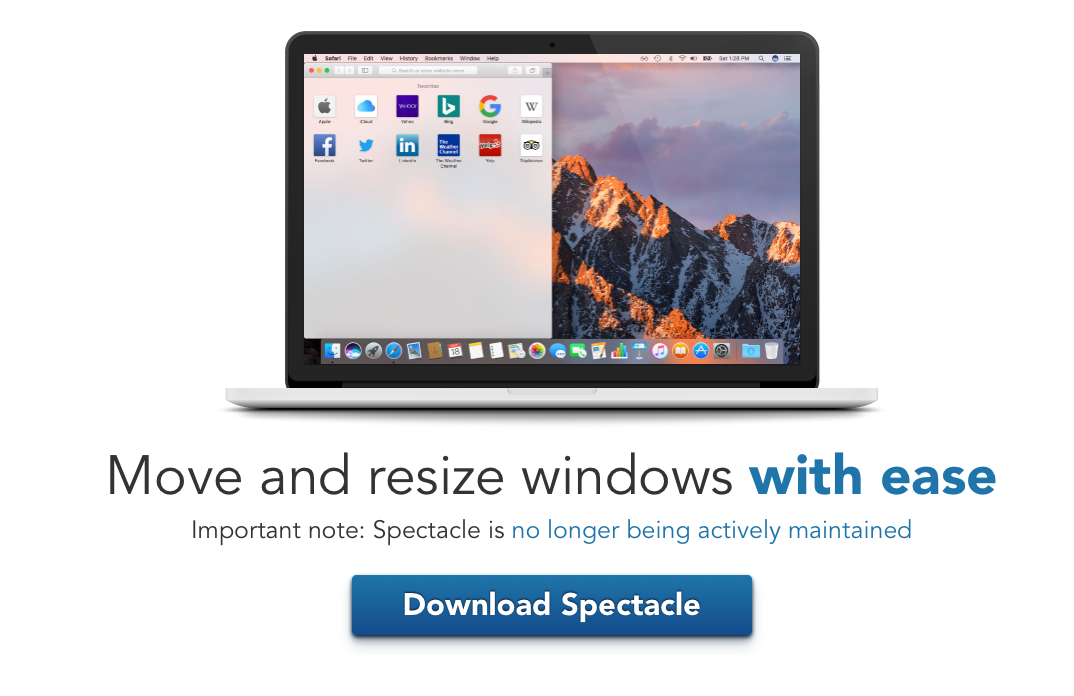
나름 필요한 기능도 다 있고 속도도 빠릿빠릿 해서 단축키만 잘 설정 해 주면 괜찮게 사용 할 수 있습니다. Windows나 Linux에서 사용하던 창 분할 들에 비하면 부족한 느낌이 없지않긴 하지만 그래도 꾸준히 사용 해 왔는데요 Spectacle의 큰 단점이 있습니다.
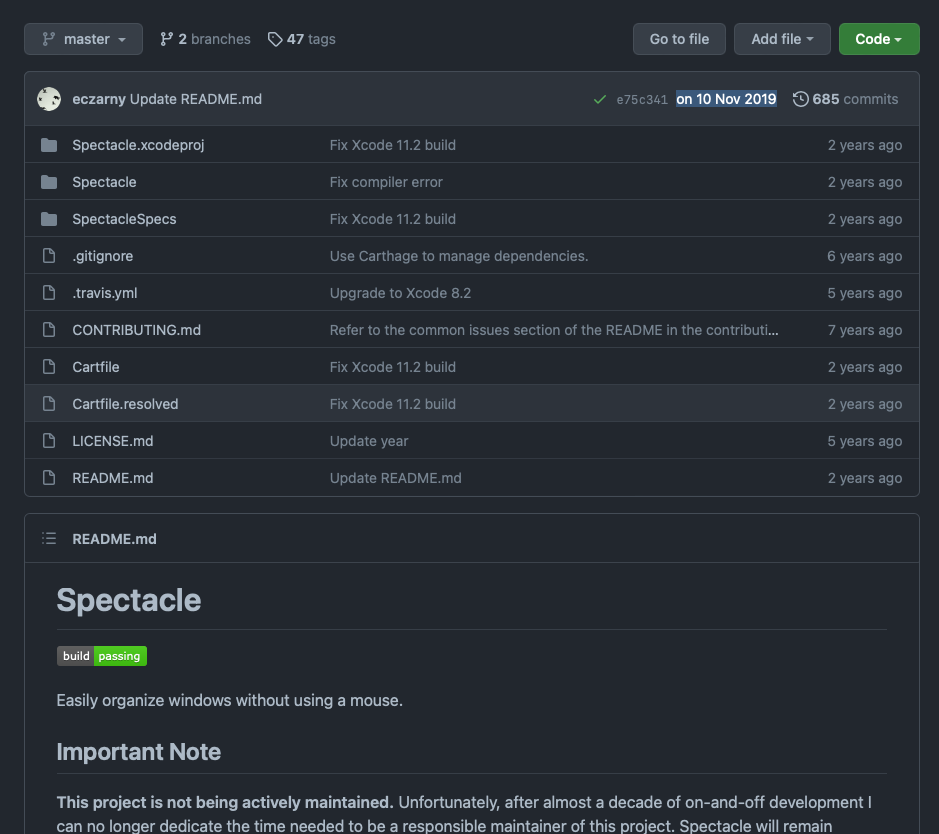
최근 commit이 2년이 조금 넘었습니다.
바로 더이상 운영되지 않고 있다는 건데요. 그래서 조금씩 불편함이 있는 부분에 대해 개선을 전혀 기대 할 수가 없습니다.
그러던 중 Spectacle을 Base로 만들었다는 Rectangle을 사용 해 보았습니다. Spectacle Repository 에서도 Rectangle을 대안으로 추천하고 있습니다.
Installation
Rectangle을 바로 설치 해 보도록 하겠습니다. Spectacle과는 확실히 다른게 제가 확인한 시점 기준으로 최근 커밋이 불과 몇시간 전 이더라고요.
Github repository는 아래에 남기도록 하겠습니다.
설치는 brew를 통해 매우 간단하게 할 수 있습니다.
bashbrew install rectangle # 혹은 brew install --cask rectangle
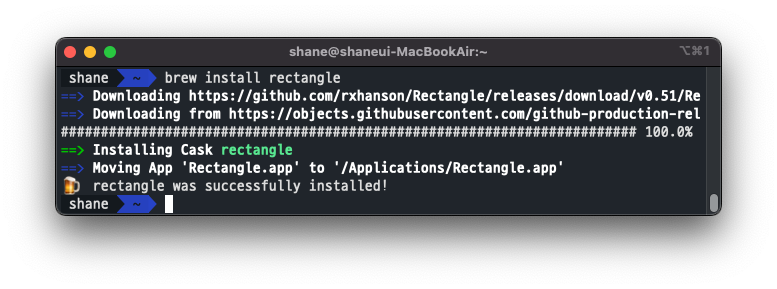
금방 설치가 완료 됩니다. 실행해 보겠습니다.
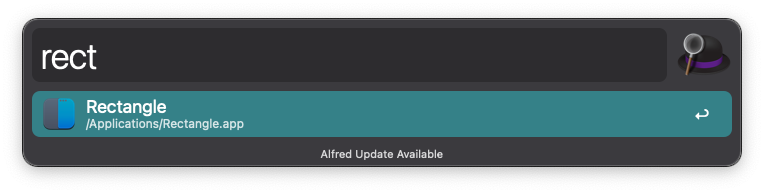
Execution
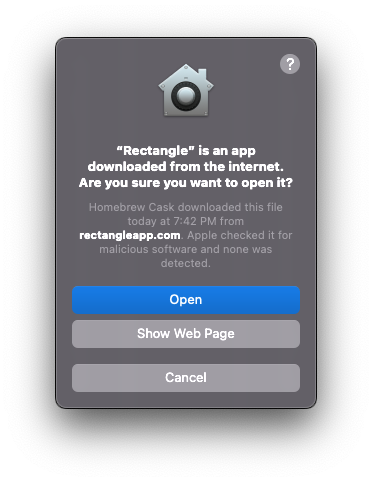
처음 실행을 하면 보안 알림이 한번 뜨는데, Open을 눌러 줍니다.
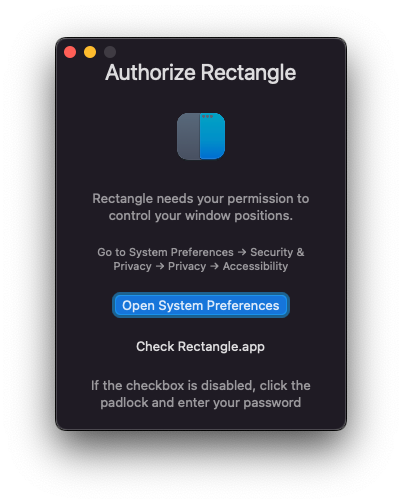
이번에는 window position을 컨트롤 하기 위해 권한을 부여해줘야 한다고 합니다.
아래 보이는 Check Rectangle.app 을 클릭 할 수 없다면, Open System Preferences에 들어가 설정을 해 줘야합니다.
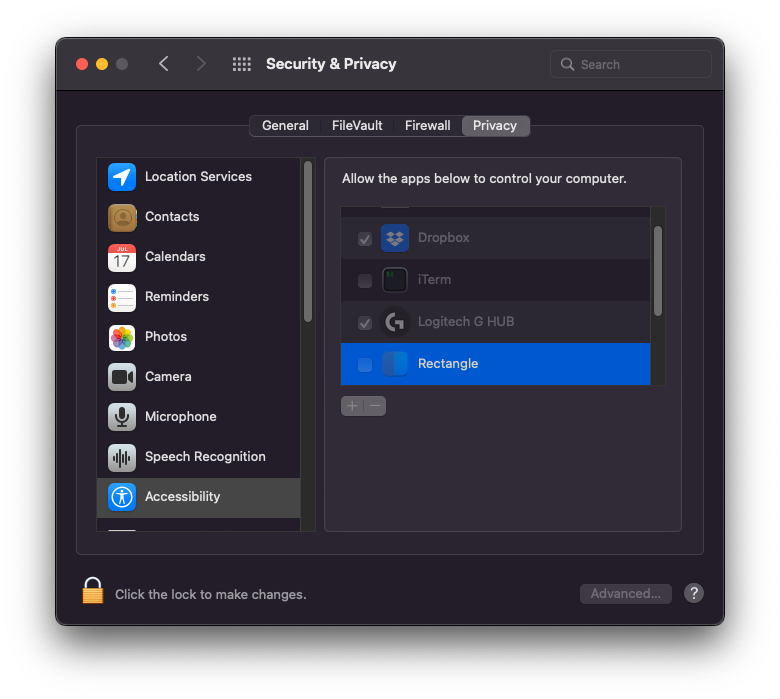
좌측 하단의 좌물쇠를 풀어주고
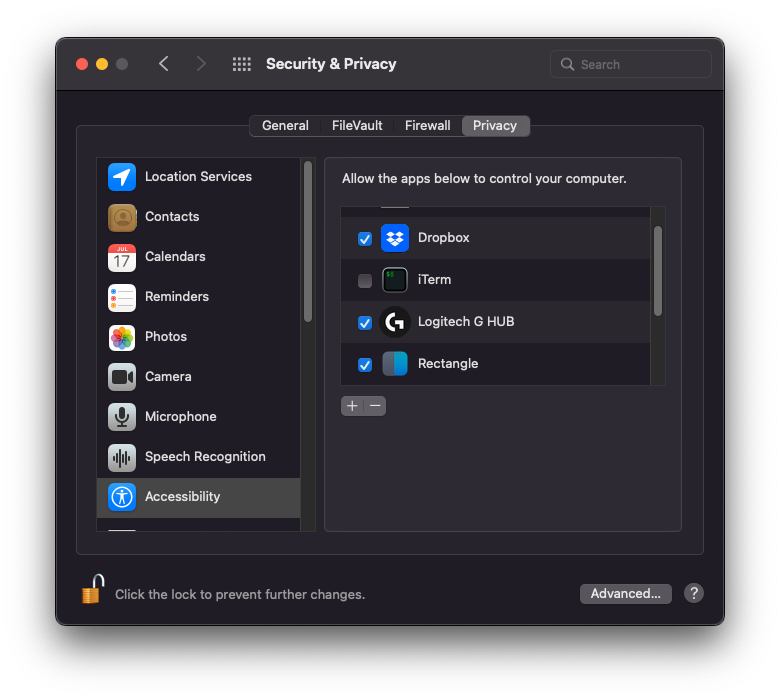
Rectangle을 체크 해 줍니다.
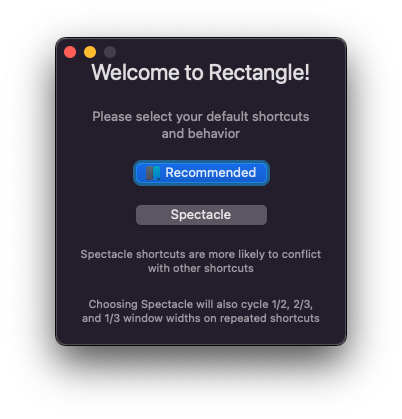
그럼 바로 준비가 됩니다.
단축키를 설정하는데, 추천하는 설정과 Spectacle 설정이 있습니다. Spectacle의 단축키가 굉장히 불편했기 때문에 Recommened 를 클릭하겠습니다.
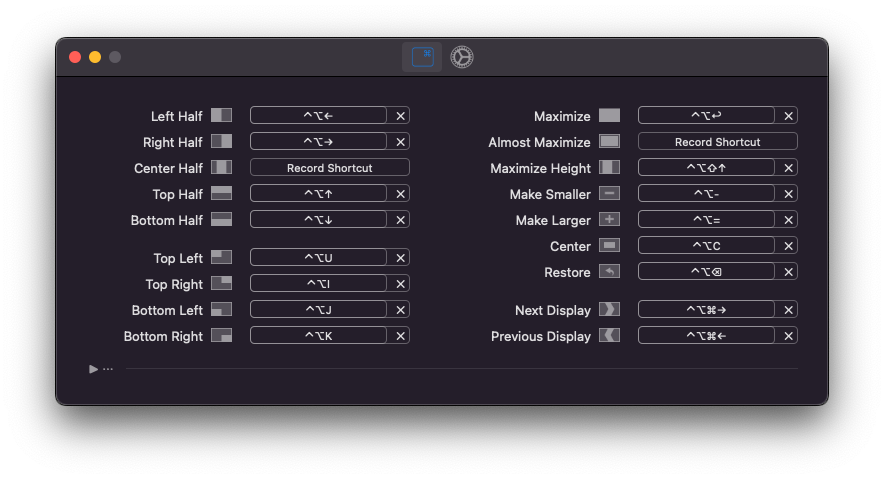
단축키는 위와 같습니다. Spectacle 에서는 Option+Command 키를 주로 이용하는데요, Rectangle 에서는 Ctrl + Option 키를 사용합니다. Ctrl + Super를 사용하는 우분투 ShellTile의 창 분할과 키가 비슷해서 마음에 듭니다.
특히 Ctrl + Option + Backspace 로 호출하는 Restore 기능이 참 마음에 듭니다. 분할하다가 업무가 끝났을 때 혹은 실수로 이동시켰을 때도 간단하게 바로 복구할 수 있습니다.
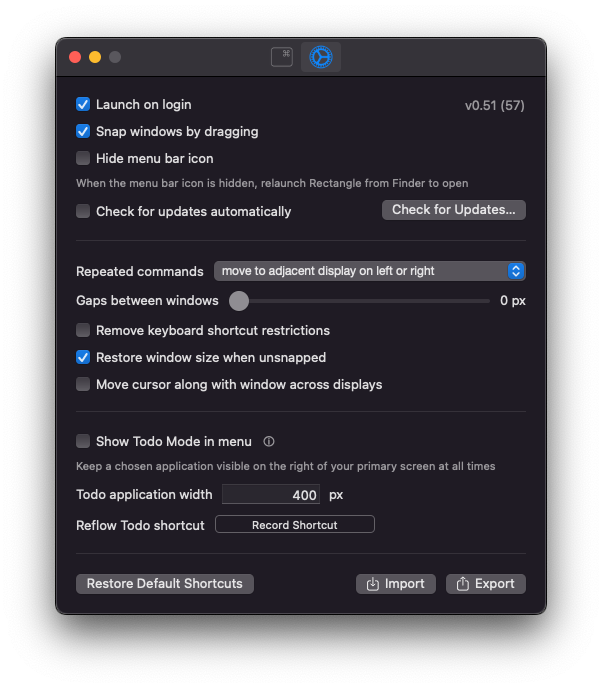
설정에 보면 Snap windows by dragging이 체크 되어 있기 때문에, 간편하게 드래그를 통해 한쪽 끝에 창을 이동하면, 간편하게 분할도 가능합니다.
화려한 부가 기능이 있는건 아니지만, 기본적인 창 분할에 굉장히 충실 하고 있으며 유지 보수도 꾸준히 되고 있는 오픈 소스 소프트웨어이기 때문에 아주 마음에 듭니다.
추천합니다.
'IT ⁄ Computer > Mac' 카테고리의 다른 글
| MacOS 에서 Windows11 설치 USB 만들기 (0) | 2022.07.27 |
|---|---|
| AppleScript로 MacOS 자동 작업 스케줄 등록하기 (0) | 2022.06.04 |
| MacOS) 마우스 가속 기능 끄기 (0) | 2021.12.06 |
| 맥북 Monterey 공개 베타 취소방법 (0) | 2021.11.21 |
| 맥북 마우스 뒤로가기 & 앞으로가기 버튼 활성화 (0) | 2021.10.23 |